Cómo crear un sitio web en 5 sencillos pasos (actualizado)
Publicado: 2022-07-15¿Busca un tutorial rápido sobre cómo crear un sitio web?
La creación de un sitio web generalmente implica MUCHA codificación. Necesitarás saber un montón de lenguajes diferentes como HTML, CSS, Javascript, PHP y más para crear un sitio web completamente funcional. Pero, ¿realmente debería crear un sitio web desde cero usando código?
Respuesta corta: No. Hay formas sencillas de crear un sitio web que sea potente, rápido y repleto de funciones. ¡Y no tienes que saber una sola línea de código para hacerlo!
Entonces, si se pregunta cómo crear un sitio web en horas con poco o ningún trabajo, este es el artículo adecuado para usted. Le mostraremos cómo crear un sitio web de WordPress incluso si no tiene idea de qué es WordPress y por qué debería importarle.
Sumerjámonos.
Paso #1: configure su servidor de alojamiento
Antes de crear un sitio web, debe obtener:
- un nombre de dominio
- alojamiento web
- Un certificado SSL
La mayoría de los servicios de alojamiento modernos ofrecerán las tres cosas como un combo. Pero recomendamos usar uno de estos tres proveedores de hosting:
- host azul
- Terreno del sitio
- WPEngine
Los tres servicios de alojamiento están completamente optimizados para WordPress. Y obtiene un nombre de dominio y un certificado SSL gratis cuando compra alojamiento web. Para este artículo, le mostraremos cómo comenzar a usar Bluehost. Pero es un proceso algo similar para nuestros otros servicios de alojamiento recomendados.
Dirígete a Bluehost y haz clic en Comenzar :
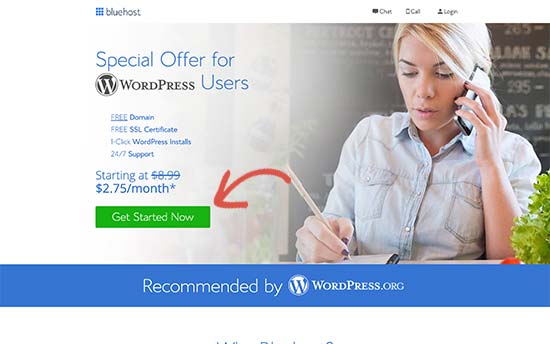
Luego, elige tu plan de precios en la siguiente pantalla. Recomendamos obtener el plan Plus si está buscando escalar el negocio. Pero si solo está buscando comenzar, incluso el plan básico debería estar bien para usted.
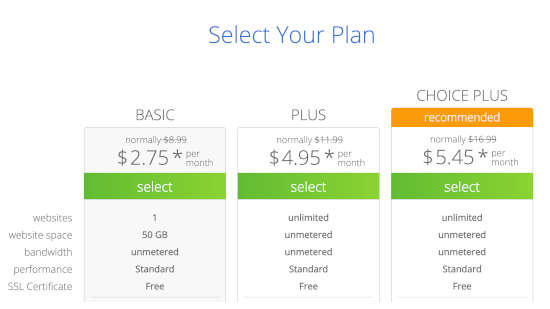
Después de eso, elegirá el nombre de dominio para su sitio web.
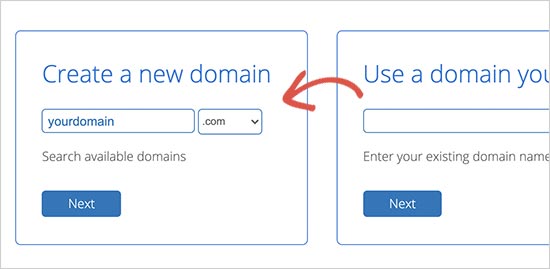
Finalmente, Bluehost confirmará su pedido e intentará venderle algunos servicios adicionales, como la Protección de privacidad de dominio. Depende totalmente de usted si desea obtener estas cosas adicionales. No lo recomendamos para pequeñas empresas, pero si cree que las ventas adicionales valen la pena, continúe y agréguelas a su carrito.
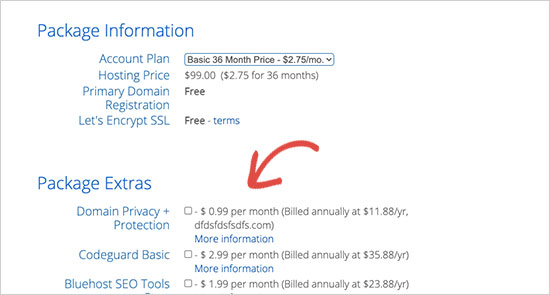
Después de eso, completa el proceso de pago.
Paso #2: Instale WordPress en su servidor
Una vez que haya terminado con el pago, Bluehost le enviará un correo electrónico para iniciar sesión en su cuenta de cPanel. El cPanel es su panel de control de alojamiento web. Desde allí, puede administrar sus bandejas de entrada de correo electrónico y cuentas FTP, obtener soporte de Bluehost y más.
Cuando inicie sesión en cPanel, verá que Bluehost ya instaló WordPress por usted. WordPress es un creador de sitios web y un sistema de gestión de contenido (CMS) para crear y publicar contenido en su sitio web. Es un software de código abierto que cualquiera puede usar para crear cualquier tipo de sitio web imaginable.
Comenzó como una plataforma de blogs en 2003, pero pronto se transformó en un CMS y luego en una plataforma completa de creación de sitios web. En la actualidad, impulsa más del 38% de todos los sitios web en Internet.
Para ingresar a su tablero de WordPress, todo lo que tiene que hacer es hacer clic en el botón Iniciar sesión en WordPress :
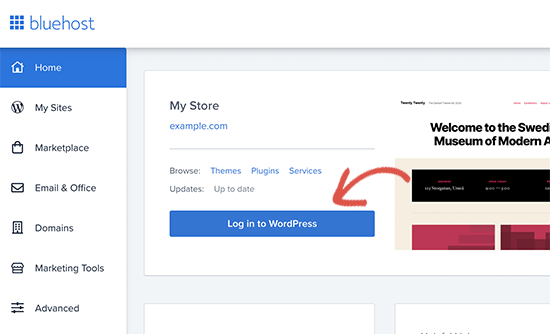
Su tablero de WordPress se verá así:
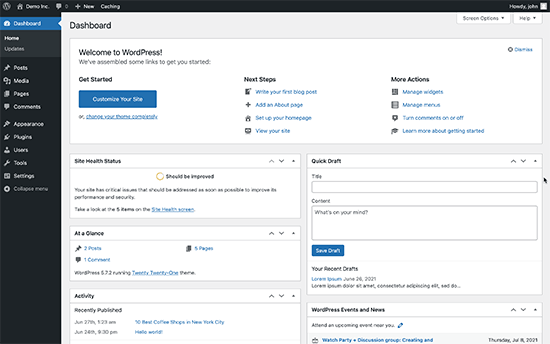
NOTA: El proceso de instalación de WordPress es diferente para los diferentes servicios de alojamiento. Es posible que deba instalar WordPress manualmente si no está utilizando Bluehost, según su servicio de alojamiento. En su mayoría, deberá ubicar un instalador de software dentro de su cPanel llamado Softaculous . Softaculous es un asistente de configuración que te ayudará a instalar WordPress en tu servidor.
Cuando inicie sesión por primera vez en su panel de WordPress, querrá ocuparse de algunos pequeños detalles antes de lanzar su producto.
Dirígete a Configuración » General para configurar el título del sitio web y las etiquetas de descripción:
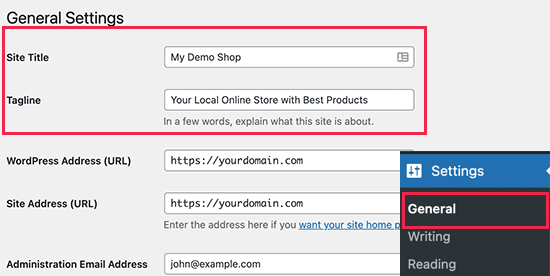
Luego, cambie su dirección de WordPress y la dirección del sitio a sus versiones HTTPS para usar SSL en su sitio:
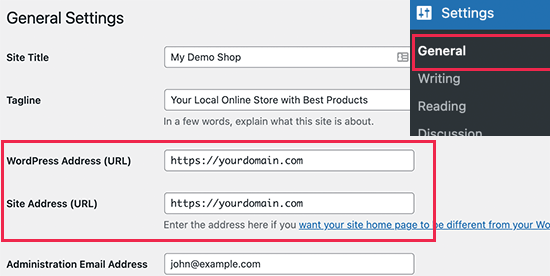
Cuando haya terminado, presione el botón Guardar cambios en la parte inferior.
Paso #3: Instale un tema de WordPress
Un tema de WordPress le permite crear páginas y publicaciones en su sitio sin codificación. Los temas de WordPress son archivos de plantilla escritos en PHP, HTML, CSS y JavaScript. Cada archivo funciona en conjunto para crear el diseño y la funcionalidad de su sitio de WordPress.
Un tema típico de WordPress incluirá algunos, si no todos, de los siguientes archivos de temas:
- pie de página.php
- encabezado.php
- índice.php
- página.php
- barra lateral.php
- archivo.php
Los temas de WordPress también incluyen un archivo functions.php y un archivo style.css.
Si no está seguro de lo que esto significa, no se preocupe. No necesita ser un experto en codificación para instalar y usar un tema de WordPress. Hay toneladas de temas de WordPress gratuitos y de pago que pueden ayudarte a crear un sitio web fácilmente. Recomendamos usar un creador de temas como SeedProd.
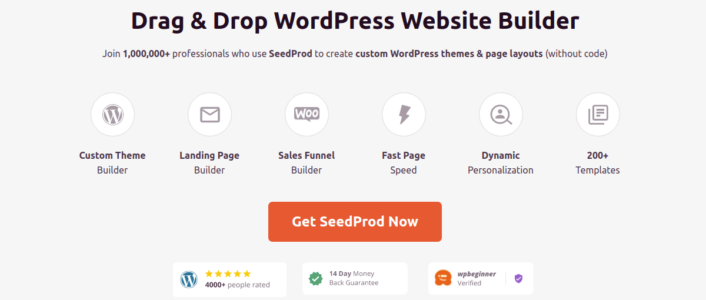
SeedProd es el creador de sitios web de WordPress de arrastrar y soltar n.º 1.
Obtiene un generador de páginas de destino de arrastrar y soltar que está repleto de opciones para crear sitios de productos y páginas de destino. A diferencia de los creadores de sitios web de WordPress, puede personalizar cada centímetro de su página de destino, incluidos los menús de navegación, los pies de página y los estilos. SeedProd también funciona con cualquier tema de WordPress y crea páginas de destino optimizadas para dispositivos móviles.
Con SeedPreed, obtiene plantillas prediseñadas para páginas de destino de alta conversión que puede publicar al instante. Esto incluye plantillas para:
- páginas de ventas
- Próximamente páginas
- 404 páginas
- páginas de preguntas frecuentes
- Páginas de mantenimiento
- Páginas de destino de la aplicación
- Páginas de inicio de sesión
- páginas de agradecimiento
- páginas de seminarios web
- Páginas de vídeo
¡Y mucho más! Incluso puede crear su propio tema utilizando el generador de temas de SeedProd. Consulte la lista completa de características en nuestra revisión de SeedProd.
Continúe e instale y active el complemento SeedProd.

Si no está seguro de cómo hacerlo, consulte este artículo sobre cómo instalar un complemento de WordPress. Luego, en su tablero de WordPress, diríjase a SeedProd » Theme Builder :
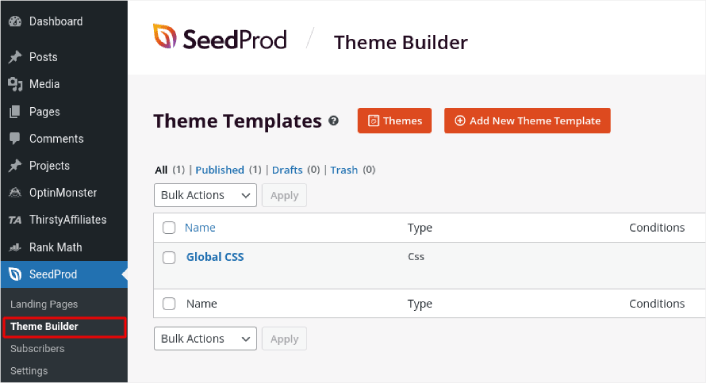
Aquí es donde puede crear todas las partes individuales que componen su tema, incluyendo:
- Encabezamiento
- Pie de página
- Publicación única
- Única página
- Archivo (Página de blog)
- Página de inicio
- barra lateral
Puede crear cada una de estas partes del tema individualmente haciendo clic en el botón Agregar nueva plantilla de tema . Y luego, puede editar cada uno de estos elementos utilizando un generador visual de arrastrar y soltar.
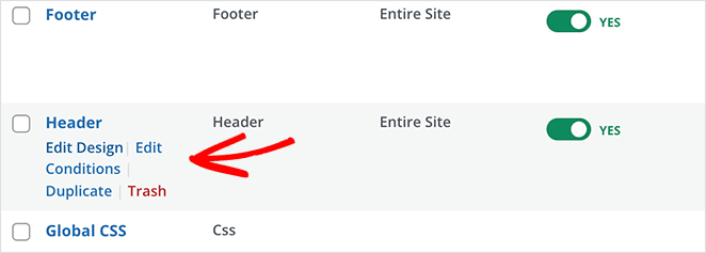
O bien, puede usar uno de los muchos temas completamente diseñados en SeedProd haciendo clic en el botón Temas . Simplemente elija cualquier tema que coincida estrechamente con su negocio para comenzar:
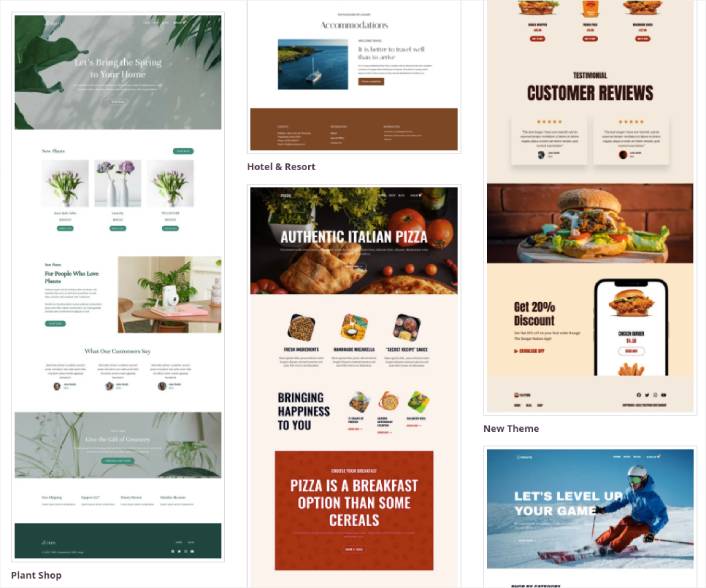
No tiene que ser una coincidencia exacta. Incluso puede seleccionar uno basado en el diseño. Puede editar todo sobre estos temas de todos modos.
Paso #4: Personalización de su sitio
Ahora que tiene un tema para comenzar, querrá editar ese tema para adaptarlo a su negocio. Esto es muy fácil de hacer.

El creador de páginas de SeedProd viene con varios bloques de contenido. Incluso si nunca antes ha usado un creador de páginas, le resultará muy fácil de usar. Simplemente arrastre y suelte diferentes elementos de diseño desde la barra lateral:
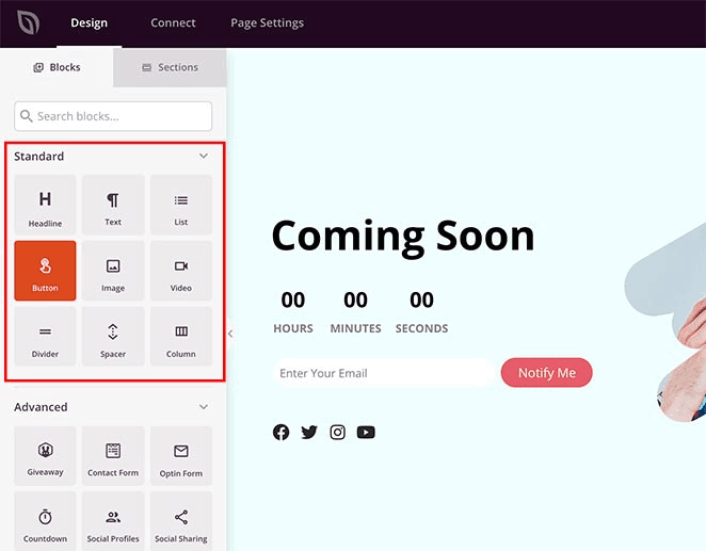
Puede usar estos bloques para crear páginas de destino súper interactivas con:
- Obsequios de RafflePress para fomentar la participación en su sitio antes del lanzamiento
- Formularios de contacto para recopilar clientes potenciales en su sitio
- Temporizadores de cuenta regresiva para aumentar FOMO y exagerar su lanzamiento
- Botones sociales para compartir en redes sociales
¡Y mucho más!
Puede editar cualquiera de los bloques de contenido de la página simplemente haciendo clic en ellos.
Paso #5: Integre su servicio de marketing por correo electrónico
Una vez que haya terminado de diseñar su página en construcción, haga clic en la pestaña Conectar en la parte superior de su creador de páginas y seleccione su proveedor de marketing por correo electrónico para recopilar clientes potenciales en su sitio.
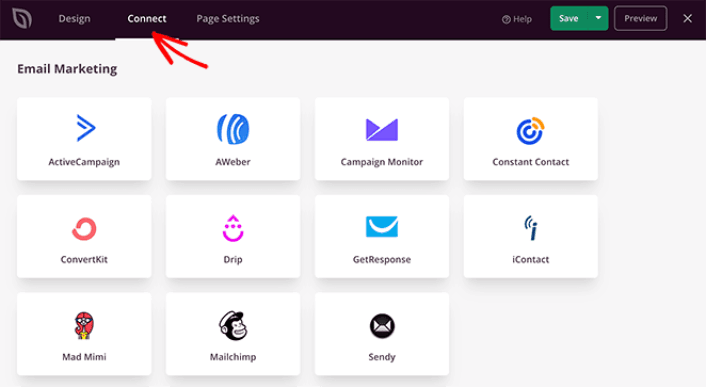
Recomendamos utilizar Constant Contact como su servicio de marketing por correo electrónico. Es un servicio robusto que le permite crear poderosas campañas de marketing por correo electrónico fácilmente.
Cuando haya terminado de configurar su servicio de marketing por correo electrónico, haga clic en la pestaña Configuración de la página en la parte superior de la pantalla como un bono adicional.
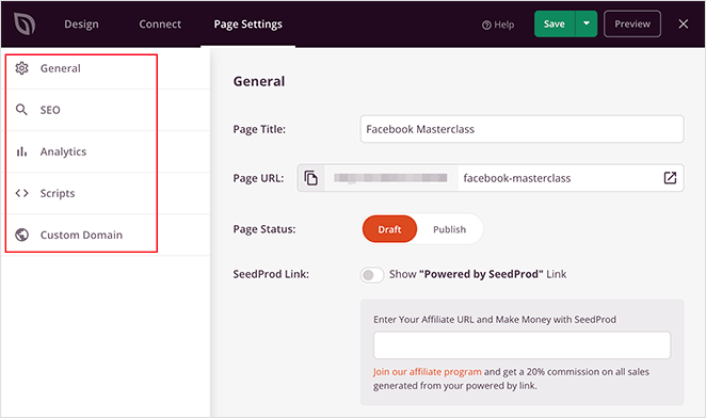
Aquí, puede agregar un complemento de SEO y un complemento de Google Analytics a su página de destino. Incluso puede configurar códigos de seguimiento personalizados, como un píxel de Facebook o un píxel de Pinterest, para realizar un seguimiento del rendimiento de los anuncios.
Paso #6: Publica tu sitio
Cuando haya terminado de editar su sitio de WordPress, continúe y publíquelo haciendo clic en Guardar » Publicar :
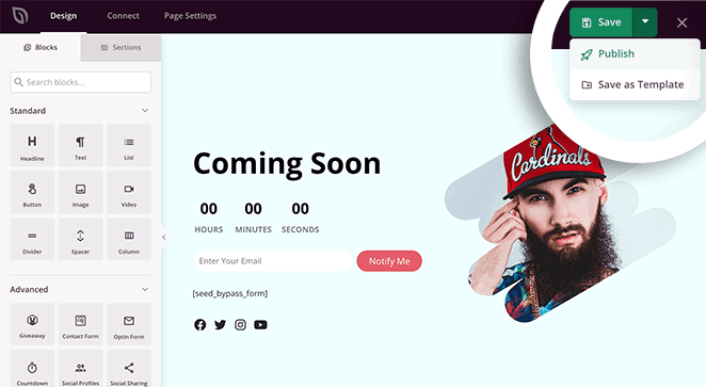
Luego, regrese a su Theme Builder y haga clic en Enable SeedProd Theme :
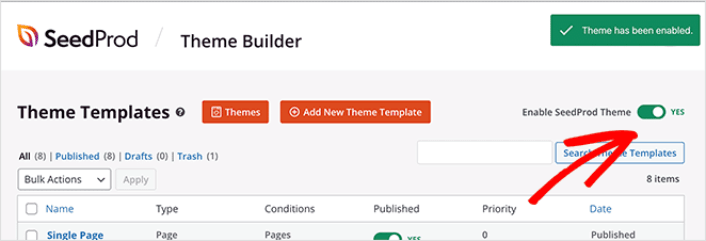
¡Y tu estas listo!
Paso de bonificación: supercargue su sitio con complementos
Una vez que su tienda esté activa, querrá ampliar su funcionalidad para obtener mejores tasas de conversión en su sitio.
Aquí hay una lista rápida de complementos esenciales que puede usar para impulsar su crecimiento al instante:
#1. EmpujarEngage
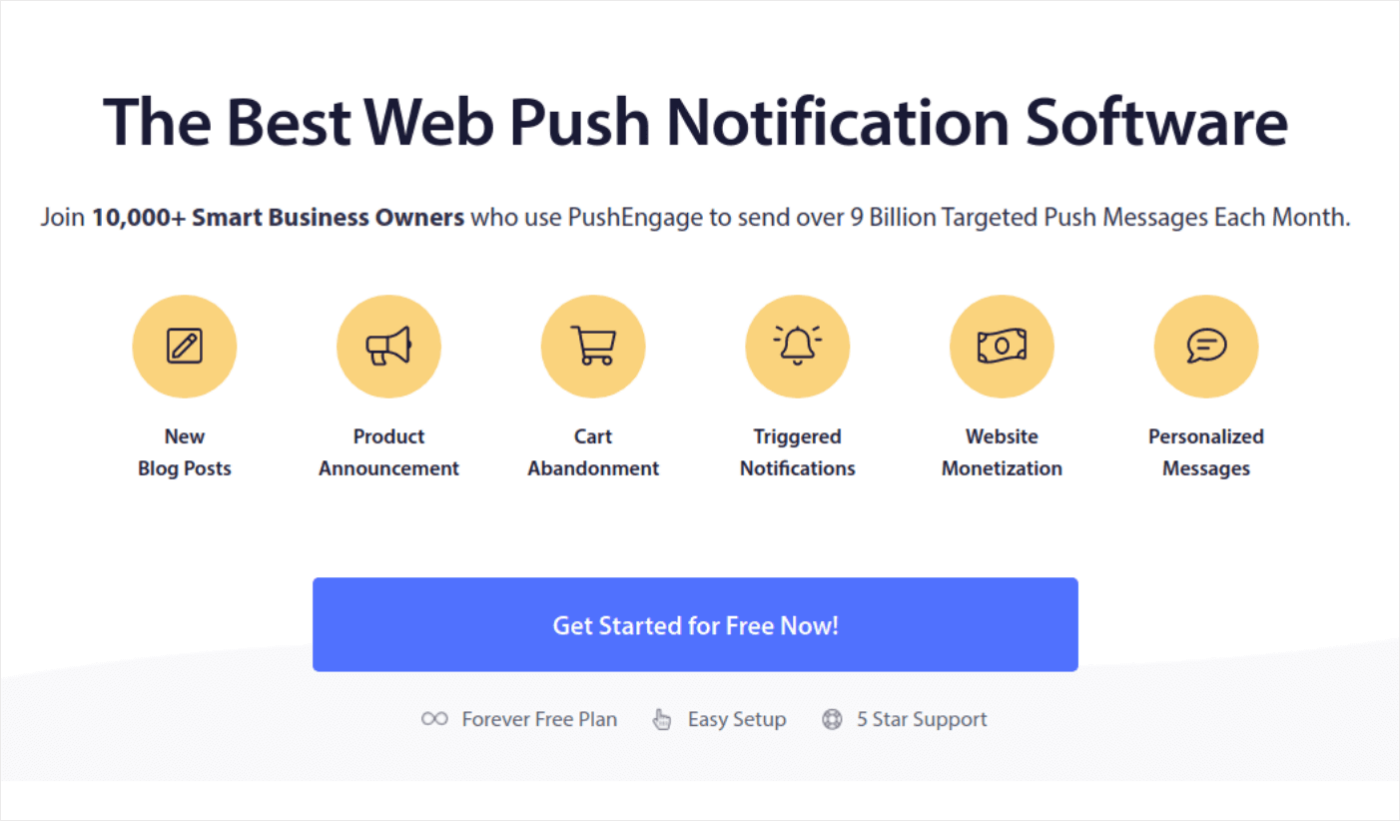
PushEngage es el complemento de notificaciones push n.º 1 del mundo.
Las notificaciones automáticas lo ayudan a aumentar el tráfico y la participación de su sitio web en piloto automático. Y si tiene una tienda en línea, PushEngage también le permite aumentar sus ventas al ayudarlo a crear notificaciones automáticas de comercio electrónico.
Puede comenzar de forma gratuita, pero debe comprar un plan pago si realmente quiere hacer crecer su negocio.
Aquí hay un vistazo a lo que obtienes con PushEngage:
- Campañas automatizadas de alta conversión
- Múltiples opciones de orientación y programación de campañas.
- Seguimiento de objetivos y análisis avanzado
- Pruebas A/B inteligentes
- Un gerente de éxito dedicado
Verá que PushEngage es sin duda la mejor opción si desea generar tráfico, compromiso y ventas para su negocio. Y si tiene un presupuesto limitado, siempre puede ser un poco creativo con sus notificaciones automáticas.
#2. OptinMonster
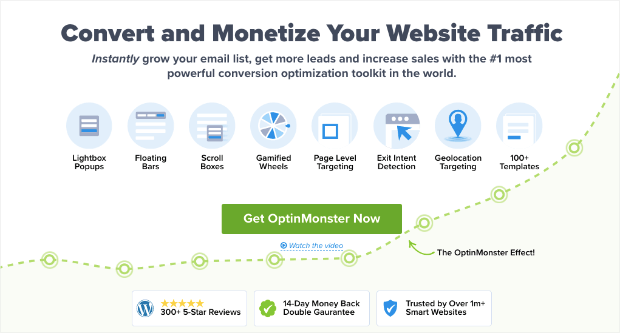
OptinMonster es el conjunto de herramientas de conversión más poderoso del mundo. Este complemento tiene todo lo que necesita para comenzar, hacer crecer y escalar su proceso de generación de clientes potenciales por correo electrónico. Puede crear algunas campañas de conversión increíblemente altas, como:
- Ventanas emergentes de la caja de luz
- Encabezados y pies de página fijos
- ventanas emergentes de vídeo
- Temporizadores de cuenta regresiva
- Gira para ganar tapetes de bienvenida
- Formularios de contacto emergentes
¡Y más!
Consulte nuestra revisión de OptinMonster para ver más de cerca lo que puede hacer para hacer crecer su negocio.
#3. AfiliadoWP
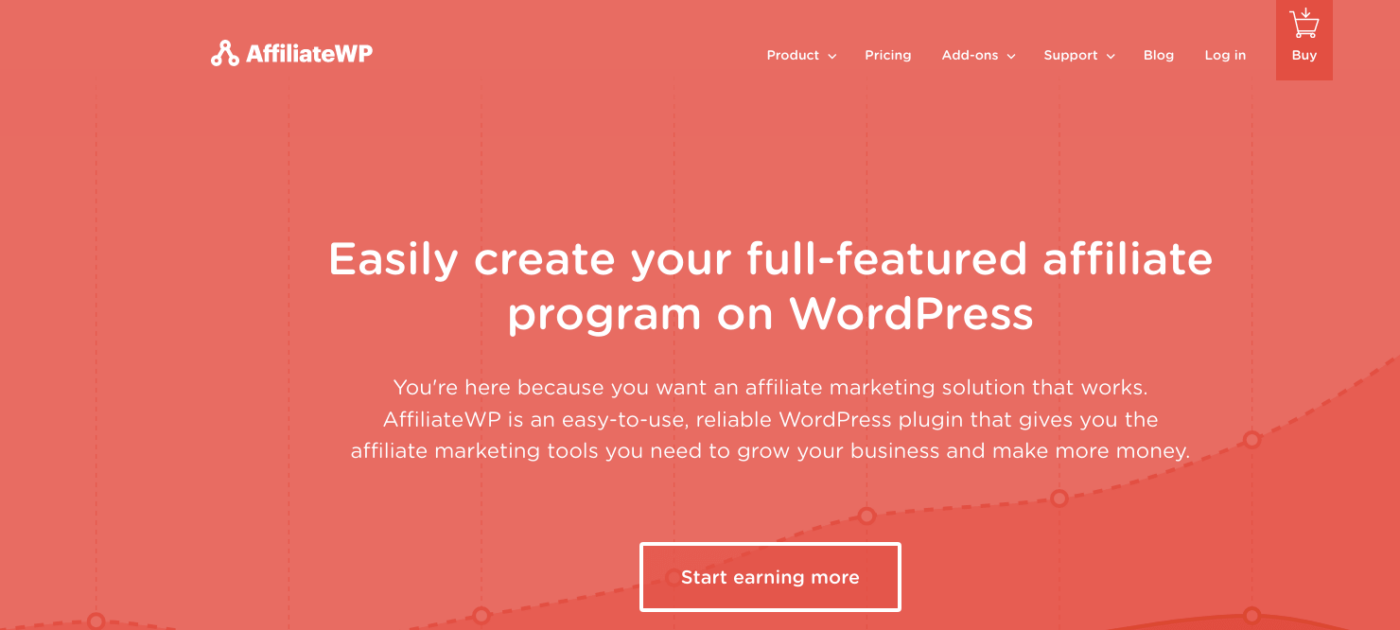
AffiliateWP es un complemento de WordPress que le permite crear un programa de afiliados para sus productos y servicios. Es fácil de usar, altamente confiable y no requiere codificación para configurarlo.
¿La mejor parte? AffiliateWP le permite hacer crecer su red de afiliados utilizando herramientas completamente automatizadas.
AffiliateWP tiene una gran cantidad de excelentes funciones, que incluyen:
- Seguimiento y gestión de afiliados
- Informes en tiempo real
- Incorporación de afiliados fácil de usar
- Pagos automatizados de afiliados
- Notificaciones de correo electrónico personalizables
- Integraciones con complementos y servicios populares
- Importación/exportación de datos de afiliados con un solo clic
- Complementos gratuitos y profesionales
AffiliateWP es muy fácil de usar, lo que separa el complemento de sus alternativas. Comience ahora mismo y comience a hacer crecer su red de afiliados. Si no está 100% convencido, primero puede consultar nuestra revisión de AffiliateWP.
#4. SEO todo en uno
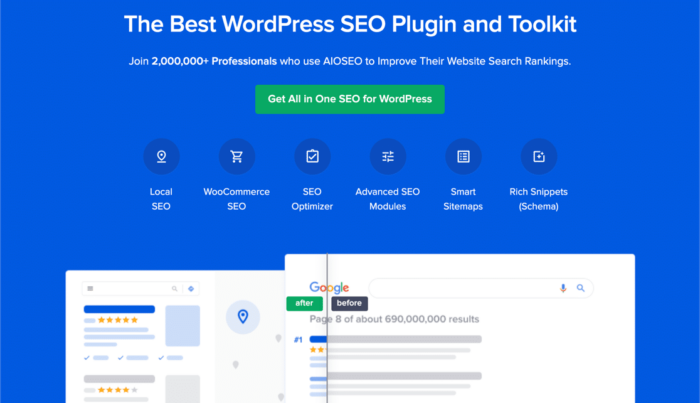
All In One SEO es el mejor complemento SEO de WordPress del mundo.
AIOSEO no solo es lo suficientemente potente como para implementar las mejores prácticas de SEO más recientes, sino que también obtiene opciones avanzadas para resolver problemas específicos de SEO desde el primer momento. Esto incluye:
- Módulos de SEO local para pequeñas empresas con público local
- WooCommerce SEO para tiendas online
- Un optimizador SEO dentro de tu editor de WordPress
- Sitemaps inteligentes para la indexación instantánea en los motores de búsqueda
- Un complemento de Schema para que su contenido se clasifique en Rich Snippets
¡Y mucho más! Puede obtener más información sobre las características en nuestra revisión de AIOSEO.
#5. MonsterInsights
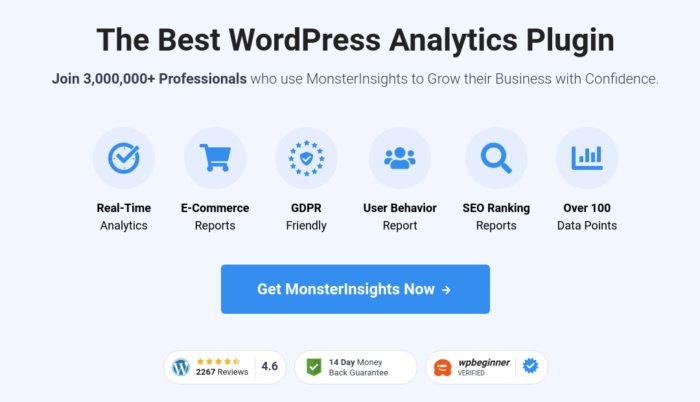
MonsterInsights es un complemento de WordPress que facilita el uso de Google Analytics. Google Analytics es demasiado complicado de usar para un principiante. Pero lo que es peor, es fácil perderse en un mar de datos sin obtener información práctica sobre cómo hacer crecer su negocio.
MonsterInsights se centra en la información sobre volúmenes de datos. No necesita una sola línea de código para instalar Google Analytics en WordPress.
He aquí un vistazo rápido a lo que MonsterInsights puede hacer por usted:
- Seguimiento de Google Analytics sin ningún código
- Compatible con cualquier versión de Google Analytics
- Informes para encontrar contenido de alto rendimiento
- Perspectivas detalladas de la audiencia
- Análisis de comercio electrónico
- Análisis de registro de formulario
- Información adicional de dimensiones personalizadas
- Seguimiento de clics en enlaces de afiliados
- Cumplimiento del RGPD
- Integraciones Premium
Si necesita ver las características, consulte nuestra revisión de MonsterInsights.
Qué hacer después de saber cómo crear un sitio web
¡Eso es todo por esto, amigos!
Crear un sitio web es en realidad la parte más fácil de construir un negocio en línea. La parte difícil es generar tráfico en su sitio y hacer que la gente le compre constantemente.
Nuestra recomendación es empezar con las notificaciones push. Las notificaciones automáticas también son excelentes herramientas para aumentar su participación y conversiones. ¿No convencido? Echa un vistazo a estos increíbles recursos sobre campañas de notificaciones push:
- Cómo convertir suscriptores en compradores mediante notificaciones web push
- Cómo notificar a los suscriptores de nuevas publicaciones de WordPress
- Cómo enviar notificaciones de reposición de existencias para obtener más ventas
Recomendamos usar PushEngage para enviar sus notificaciones automáticas.
PushEngage es el software de notificaciones push n.º 1 del mundo. Entonces, si aún no lo ha hecho, ¡comience con PushEngage hoy!
